액체 감지된 iPhone Lightning 커넥터를 고치는 5가지 방법
iPhone 화면에 갑자기 "Lightning 커넥터에서 액체 감지"라는 경고가 표시되는 경우, 커넥터가 젖은 상태에서 iPhone을 계속 충전하면 커넥터 핀이 부식되어 영구적인 손상이나 고장으로 이어질 수 있습니다. 이 문서에서는 이 문제를 해결하기 위한 일련의 해결책을 제시하며, 액체가 묻었을 때의 응급 조치와 건조 후 전문적인 소프트웨어 시스템 수리를 위한 자세한 절차를 포함합니다.
가이드 목록
액체 감지의 의미와 발생 원인 경고문이 있는데 실제로는 액체가 없는 이유는 무엇입니까? 젖은 상태에서 액체 감지 Lightning 커넥터 취급 전문 도구를 사용하여 액체 감지 경고를 수정하세요 Lightning 커넥터에서 액체가 감지되었을 때 이를 해결하는 3가지 방법액체 감지의 의미와 발생 원인
이 경고는 시스템이 Lightning 또는 USB-C 포트, 케이블 또는 액세서리에서 습기를 감지하면 발생합니다. "충전할 수 없음", "USB-C 포트에서 액체 감지됨", "Lightning 포트에서 액체 감지됨" 또는 간단히 "액체 감지됨"과 같은 다양한 메시지가 표시될 수 있습니다. 최신 iPhone은 어느 정도 방수 기능을 제공하지만, 기기가 오래되거나 떨어뜨린 후에는 방수 기능이 약해집니다.
경고문이 있는데 실제로는 액체가 없는 이유는 무엇입니까?
습도 또는 응축
약간 습한 환경(샤워 후 욕실이나 더운 날 야외)에서도 Lightning 포트 내부에 미세한 결로 현상이 발생할 수 있습니다. 센서는 매우 민감하여 이를 액체로 인식할 수 있습니다.
부식 또는 잔류물
먼지, 주머니 속 보풀, 땀 또는 오래된 습기는 커넥터 핀에 미네랄 잔여물을 남길 수 있습니다. 이러한 잔여물로 인해 액체 감지 오류가 발생할 수 있습니다.
온도 변화
추운 환경에서 따뜻한 환경으로 이동하면 항구에 미세한 응축이 생길 수 있는데, 이는 경보를 울리기에 충분한 양입니다.
손상되었거나 정품이 아닌 케이블
일부 타사 케이블, 특히 핀 정렬이 불량하거나 금속이 부식된 케이블은 감지 회로를 혼란스럽게 할 수 있습니다.
소프트웨어 또는 센서 오류
가끔 시스템 버그나 습도 센서의 일시적인 오판독(특히 업데이트나 재시작 후)으로 인해 잘못된 경고가 발생할 수 있습니다.
젖은 상태에서 액체 감지 Lightning 커넥터 취급
iPhone의 Lightning 포트에 액체가 들어갔을 가능성이 의심되는 경우, 다음 단계에 따라 포트 문제를 해결하고 iPhone이 더 이상 손상되지 않도록 하세요.
• 첫 번째 단계는 모든 케이블과 액세서리를 즉시 분리하는 것입니다.
• 다음으로, iPhone을 포트가 아래를 향하도록 놓고 가볍게 두드려 과도한 액체를 제거합니다.
• 그런 다음 iPhone을 통풍이 잘 되고 건조한 곳에 최소 30분 동안, 필요한 경우 최대 24시간 동안 두십시오.
절대 하지 말아야 할 일:
• iPhone을 건조할 때 외부 열원(헤어드라이어 등)을 사용하지 마세요.
• 포트에 이물질(면봉이나 티슈 등)을 넣지 마십시오.
• iPhone을 쌀가마니에 넣지 마세요.
전문 도구를 사용하여 액체 감지 경고를 수정하세요
액체가 전혀 없어도 "Lightning 커넥터에서 액체가 감지되었습니다" 경고가 지속되면 다음을 사용할 수 있습니다. 4Easysoft iOS 시스템 복구 이 오류를 해결합니다. iPhone 17을 포함한 다양한 iOS 기기에서 발생하는 이러한 문제를 데이터 손실이나 기타 문제 없이 해결합니다. 시스템 오류에 대한 정확하고 빠른 해결책을 제공합니다.

액체 감지 경고 문제를 신속하게 진단하고 해결합니다.
심각도에 따라 적절한 강도를 선택할 수 있도록 두 가지 수리 방법을 제공합니다.
빠른 수리 과정을 통해 iPhone 데이터가 안전하고 손상되지 않도록 보장합니다.
모든 iOS 기기 모델과 호환되며, 사용 방법도 간단합니다.
1 단계4Easysoft iPhone Data Recovery를 실행하고 iPhone을 컴퓨터에 연결하세요. "시작"과 "수정" 버튼을 클릭하세요.
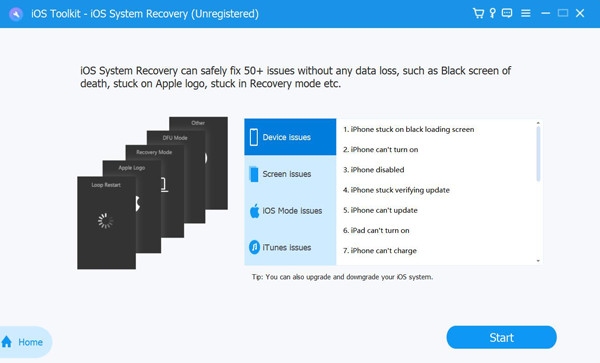
2 단계"표준" 모드와 "고급" 모드 중에서 선택하세요. 그런 다음 iPhone의 적절한 카테고리, 종류, 모델을 선택하세요.
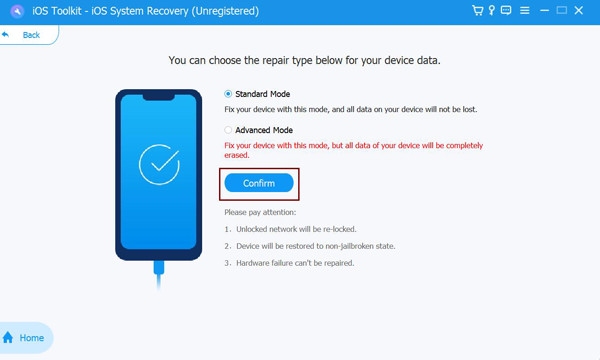
3단계올바른 펌웨어를 다운로드하세요. 그런 다음 "다음" 버튼을 클릭하여 iPhone의 주황색 점 수정을 시작하세요.
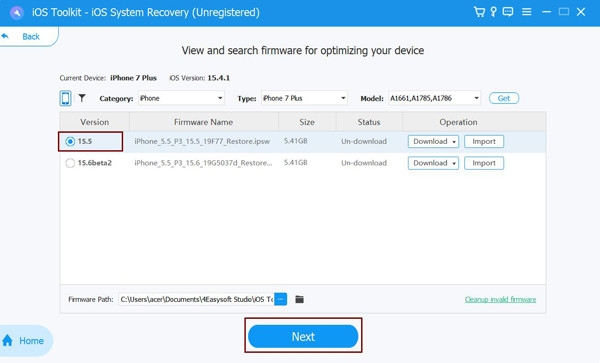
Lightning 커넥터에서 액체가 감지되었을 때 이를 해결하는 3가지 방법
오탐지 경고의 경우, 다음 세 가지 방법을 사용하여 경고를 빠르게 해결할 수 있습니다. Lightning 인터페이스 액체 경고 문제를 해결하려면 이 세 가지 방법을 순차적으로 시도해 보세요.
자동 복구를 위한 시스템 감지
iPhone은 Lightning 포트의 전도도를 주기적으로 확인합니다. 전도도가 안전 범위 내에 있으면 시스템이 자동으로 제한을 해제하고 유선 충전을 복원합니다.
1 단계일반적으로 30분 동안 인터페이스를 사용하지 않으면 시스템이 자동으로 저항 재테스트를 수행하여 건조도를 평가합니다.
2 단계전도도가 정상 수준으로 돌아오면 시스템은 자동으로 "액체 감지" 경고를 해제합니다.
아이폰 설정 재설정
iPhone의 Lightning 포트는 하드웨어 감지에만 의존하지 않습니다. 대신 시스템 커널 내의 IOKit 드라이버 모듈을 통해 습도 센서 칩과 통신합니다. 시간이 지남에 따라 시스템 업데이트나 일시적인 오류로 인해 이 드라이버의 구성 매개변수가 손상될 수 있습니다. 모든 설정을 재설정하면 캐시된 매개변수가 삭제되고 시스템이 기본 감지 구성을 다시 로드합니다.
단계: "설정"으로 이동하여 "일반"을 찾은 다음 "iPhone 전송 또는 재설정"을 탭합니다. "모든 콘텐츠 및 설정 지우기"를 선택한 다음 암호를 입력하여 재설정을 확인합니다.
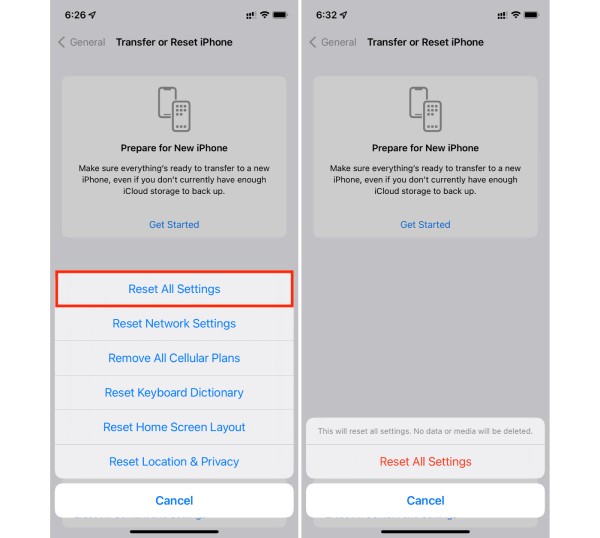
아이폰 재시작
아이폰 재시작 인터페이스 낙뢰 감지 모듈의 임시 상태를 재설정합니다. 경우에 따라 시스템 오류나 전압 변동으로 인해 잘못된 경보가 발생할 수 있습니다. iOS를 다시 시작하면 센서가 재보정되어 "잘못된 경보" 상태가 해제됩니다.
결론
iPhone의 "Lightning 커넥터에서 액체 감지" 경고를 해결하려면 신속한 조치가 필요합니다. 기기를 건조하고 잠시 쉬게 하는 것이 안전하고 시기적절한 초기 조치입니다. 휴대폰을 다시 시작하고 설정을 재설정하는 것이 이 문제를 해결하는 효과적인 방법입니다. 지속적이거나 원인을 알 수 없는 경우, 4Easysoft iOS 시스템 복구 더욱 심층적인 해결책을 제공합니다. 액체 감지 오류를 해결할 뿐만 아니라 다양한 iOS 시스템 문제도 해결합니다. 이 도구를 사용하면 번개처럼 뜨는 액체 감지 경고를 완전히 없앨 수 있습니다.



